Wenn du eine mit WordPress erstellte Website bei einem anderen Hosting-Anbieter hast, die du zu WordPress.com migrieren möchtest, kannst du unsere Option Alles importieren verwenden. Dadurch wird deine bestehende selbst gehostete WordPress.org-Website auf deine neue WordPress.com-Website kopiert, einschließlich deiner Inhalte, Medien, Plugins und Themes.
Um die Schritte in diesem Ratgeber zu befolgen, benötigst du Folgendes:
- Deine Quellwebsite: eine WordPress-Website mit einem anderen Hosting-Anbieter (so genannte selbst gehostete oder WordPress.org-Website.)
- Netzwerkinstallationen werden nicht unterstützt.
- Deine Ziel-Website: eine WordPress.com-Website mit unserem Creator- oder Entrepreneur Tarif.
- Jetpack Version 7.9 oder höher ist auf der Quellwebsite aktiviert.
- Ein Administratorkonto auf beiden Websites (Quelle und Ziel), das auf beiden Websites über Jetpack verbunden ist.
- Alle inkompatiblen Plugins müssen auf der selbst gehosteten Website deaktiviert sein.
⚠️
Wenn du eine Website mit dieser Methode importierst, werden die gesamten Inhalte der WordPress.com-Website gelöscht und durch die Website ersetzt, die du importierst.
Um eine WordPress-Website zu WordPress.com zu importieren, befolge die nachfolgenden Schritte:
- Melde dich bei deinem neuen WordPress.com-Konto oder deiner neuen Website an (oder erstelle hier eins/eine).
- Navigiere im Dashboard deiner WordPress.com-Website zu Tools → Importieren.
- Wähle unter „Ich möchte Inhalte importieren aus:“ die Option WordPress.

- Gib auf dem nächsten Bildschirm die öffentliche Website-Adresse deiner selbst gehosteten WordPress-Website ein:

- Klicke auf den Button Weiter. Im Hintergrund stellt der Importer sicher, dass deine Quellwebsite alle erforderlichen Voraussetzungen aufweist.
- Die Option Alles zu importieren wird standardmäßig ausgewählt. Klicke auf Weiter, um zum nächsten Bildschirm zu wechseln:
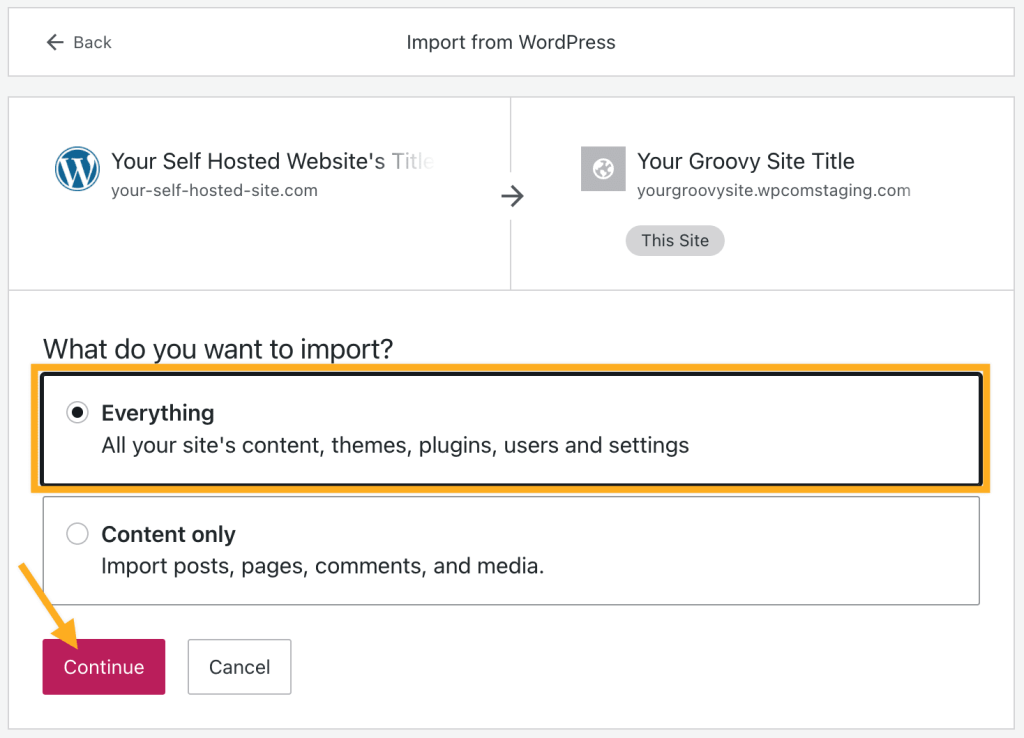
- Prüfe auf dem nächsten Bildschirm die URLs deiner Quell- und Zielwebsite und lies die Informationen, aus denen hervorgeht, dass die Inhalte, Benutzer, Themes, Plugins und Einstellungen auf der Zielwebsite ersetzt werden:
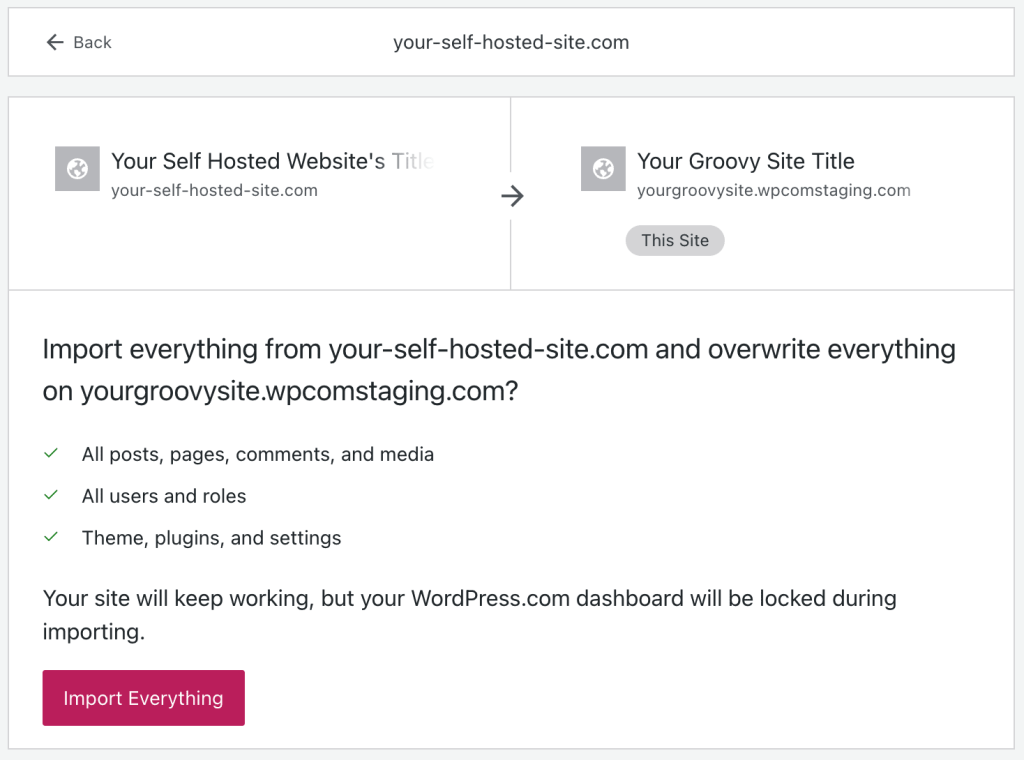
- Wenn du zustimmst, klicke auf Alles importieren.
- Klicke auf den Button Importieren und überschreiben, um den Importvorgang zu starten:

- Du kannst jetzt den Importfortschritt überwachen oder sicher den Importbildschirm verlassen. Wir senden dir eine Benachrichtigung, wenn der Import abgeschlossen ist.
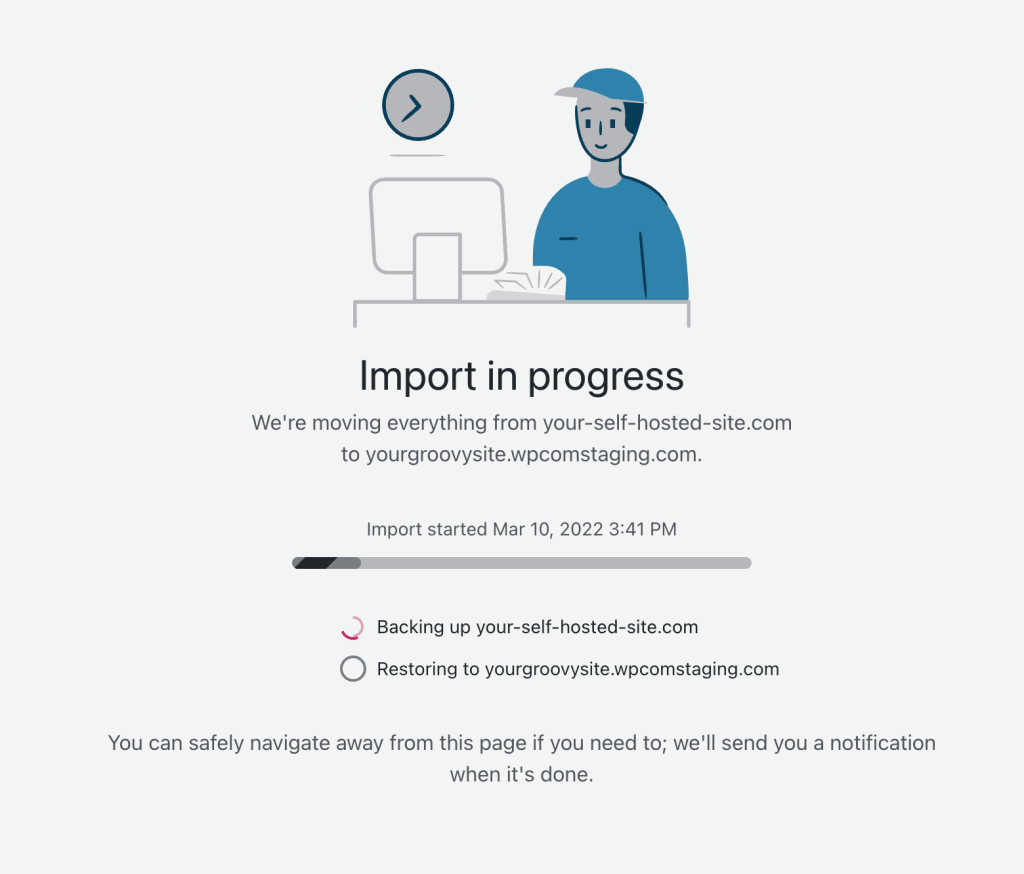
Der Importvorgang kann abhängig von der Größe der zu importierenden Website wenige Minuten bis hin zu mehreren Stunden dauern. Wenn der Import nicht in sechs Stunden abgeschlossen ist oder wenn während des Importvorgangs Fehler angezeigt werden, helfen dir unsere Support-Mitarbeiter gerne weiter!
Wenn der Import abgeschlossen ist, überprüfe die Website, um sicherzustellen, dass sie deinen Vorstellungen entspricht.
Du kannst auch einen der folgenden Schritte ausführen:
- Füge eine Domain zu deiner Website hinzu.
- Erfahre, welche Funktionen in deinem WordPress.com-Tarif enthalten sind.
- Deaktiviere auf der importierten Website alle inkompatiblen Plugins.
- Verschiebe Statistiken und Abonnenten, indem du uns mit den URLs beider Websites kontaktierst.